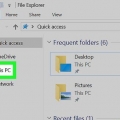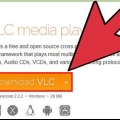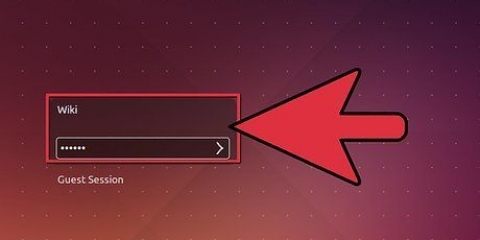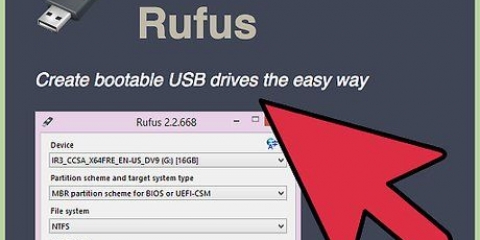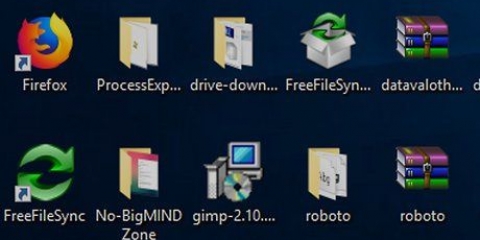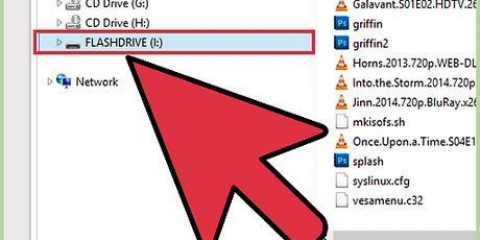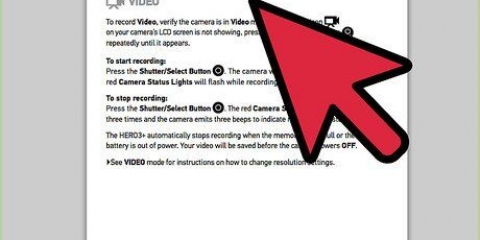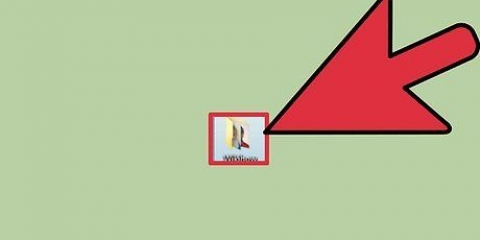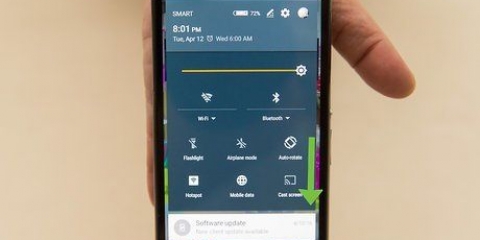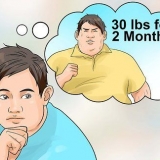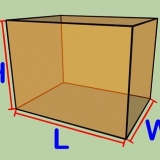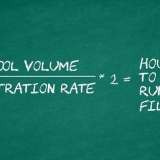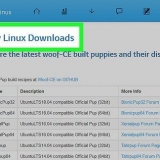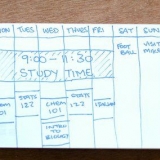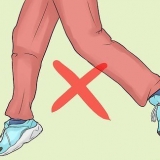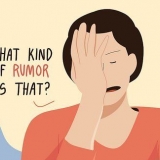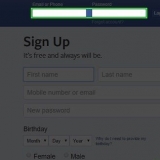Tamanho original: 1020 Tamanho máximo: 1020 O tamanho depende da memória disponível do seu pendrive. Assim, você pode ajustar esse valor à capacidade do seu pendrive.







Para fazer isso você deve estar logado como Administrador. Se você estiver usando o Windows 7, siga as etapas 1 e 2 primeiro, mas outra janela será aberta. Clique em `Configurações avançadas do sistema` na barra lateral e prossiga com as configurações.
Usando uma unidade usb como memória ram
Contente
Hoje em dia, os programas geralmente exigem muita memória para funcionar, o que é um pesadelo para sistemas com pouca RAM. Para evitar isso, você pode usar um pendrive como extensão para a RAM, para dar ao seu sistema a capacidade de lidar com mais operações e tarefas. Para isso siga os passos abaixo.
Degraus
Método 1 de 2: Usando uma unidade flash USB como RAM no Windows XP

1. Esvazie completamente o pendrive (mínimo 2 GB). Conecte-o e espere o PC reconhecer o stick.

2. Clique com o botão direito em Meu computador.
Clique em Propriedades no menu de contexto.

3. Clique nisso Avançado-aba.

4. Clique em Configurações abaixo Desempenho.

5. Clique nisso Avançado-aba.

6. Clique no Modificar-botão em memória virtual.

7. Selecione seu pendrive.

8. Clique no botão de opção Tamanho personalizado e insira os seguintes valores:

9. Clique no Configurar-botão e, em seguida, OK.

10. Reinicie o computador com o pendrive conectado (portanto, não o remova). Se tudo correr bem, seu computador terá acelerado um pouco.
Método 2 de 2: Usando um pendrive como RAM no Windows Vista, 7 e 8

1. Insira o pendrive e formate-o.

2. Clique com o botão direito do mouse no seu pendrive e clique em "Propriedades".

3. Clique na guia `Ready boost` e depois em `Use this device`.

4. Escolha a quantidade máxima de espaço para tornar o sistema mais rápido.

5. Clique em OK e depois em Aplicar.

6. Você terminou! Agora você pode usar seu pendrive como RAM.
Pontas
- ReadyBoost permite que você use uma unidade USB como RAM, mas não aumentará a quantidade física de memória (RAM). Também não faz sentido usar o ReadyBoost para tornar os jogos mais rápidos, mas ajudará o Windows a funcionar um pouco mais rápido.
Avisos
- Isso pode reduzir bastante a vida útil do seu pendrive. Os pendrives geralmente podem ser gravados um número limitado de vezes. Com o uso normal, leva muito tempo até que o stick se torne inutilizável. Mas se usado como RAM com transferência de dados milhões de vezes por minuto, a vida útil da unidade USB será visivelmente mais curta.
- Não remova o USB, caso contrário, seu sistema travará. Você pode resolver isso reconectando a unidade USB e reiniciando o computador.
Artigos sobre o tópico "Usando uma unidade usb como memória ram"
Оцените, пожалуйста статью
Popular